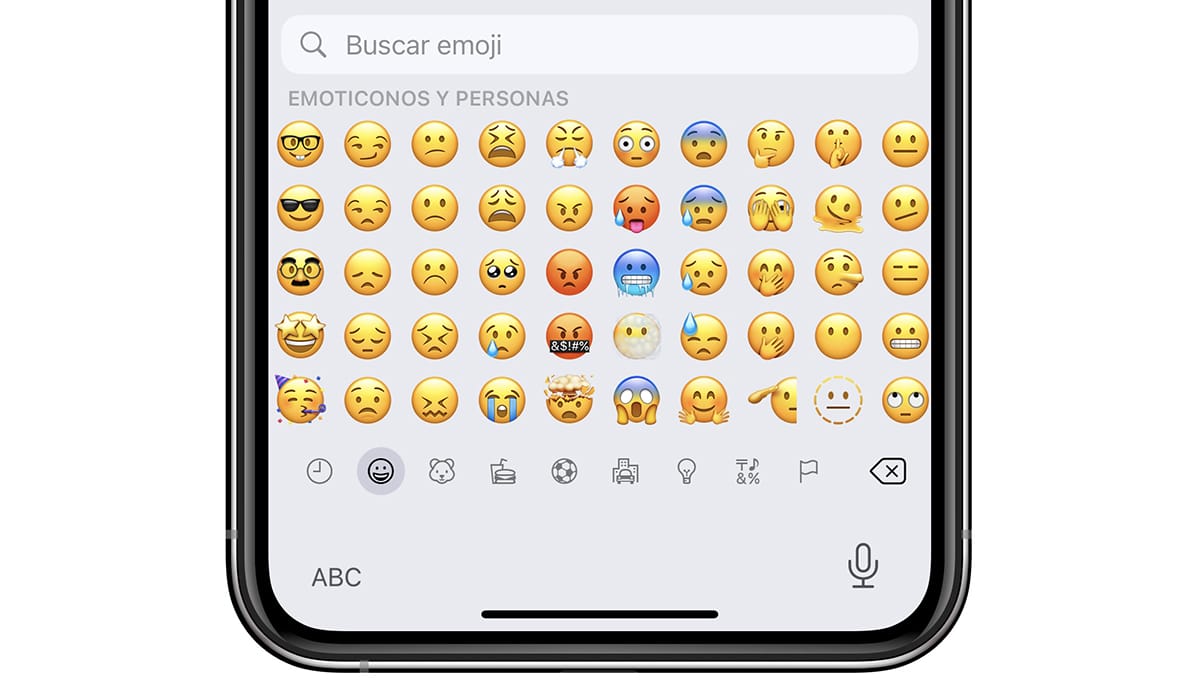
Wenn Sie sich fragen Warum erscheinen keine Emoticons auf dem iPhone?, in diesem Artikel zeigen wir Ihnen sowohl die Gründe als auch die Lösungen für jedes Problem.
Der Hauptgrund, warum sie nicht angezeigt werden Emoticons auf dem iPhone liegt daran Wir haben die Tastatur der Emojis gelöscht. Wenn uns nur ein paar (die neuesten) fehlen, liegt das daran, dass wir eine alte Version von iOS haben, die keine Unterstützung für die neuen enthält, oder weil unser iPhone zu alt ist.
Emojis und die Variante, die Apple aus dem Ärmel gezogen hat, Memojis, sind die geworden gebräuchlichste Art, Gefühle in einer Texterhaltung auszudrücken.
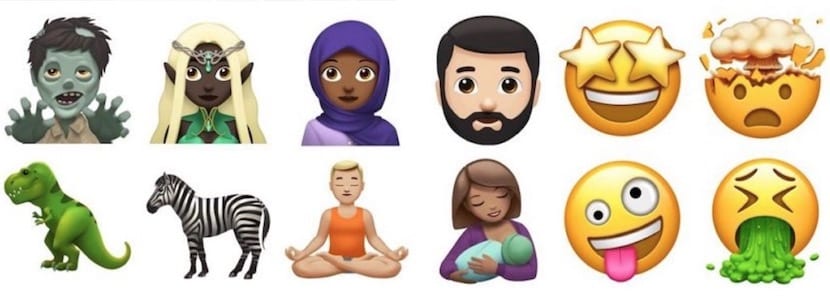
Allerdings ist meiner Meinung nach sie haben noch einen langen Weg vor sich in der Lage zu sein, die gleichen Gefühle und Empfindungen auszudrücken wie durch ein GIF.
Warum erscheinen keine Emoticons auf dem iPhone?
Die Gründe warum Emoticons werden auf dem iphone nicht angezeigt Wir können sie in 3 gruppieren:
Wir haben die Emoji-Tastatur entfernt
Wenn Sie es nicht wissen, berühren Sie es nicht. Trotz dieses Sprichworts gibt es viele Benutzer, die Wage dich in die iOS-Einstellungen ohne wirklich zu wissen, was sie spielen.
Emojis auf iOS sind über die Emoji-Tastatur verfügbar. Wenn die Emoji-Tastatur nicht installiert ist, können wir in keiner Anwendung Emojis schreiben. Dies wirkt sich jedoch nicht auf die Darstellung von Emojis in anderen Anwendungen aus.
zu Überprüfen Sie, ob wir die Tastatur der Emojis installiert haben, führen wir die Schritte aus, die ich Ihnen unten zeige:
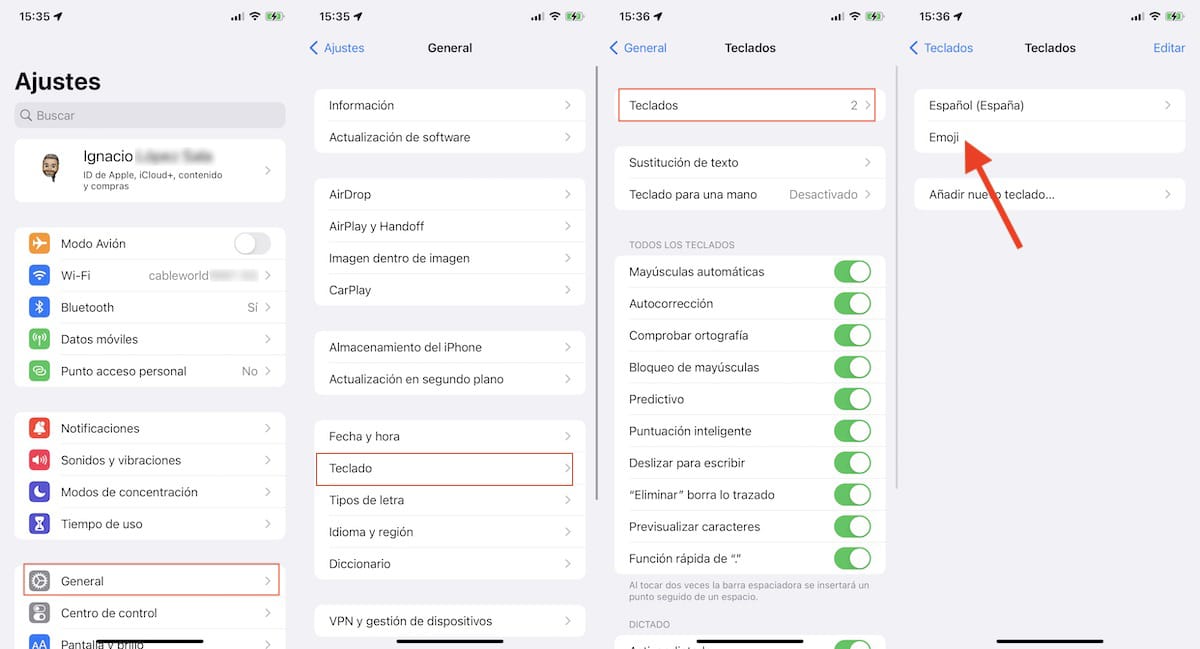
- Wir greifen auf die Einstellungen des iPhone.
- Klicken Sie anschließend auf Allgemeines.
- Klicken Sie unter Allgemein auf Tastatur > Tastaturen
- Wenn in der Liste der Tastaturen, ein benanntes Emoji wird nicht angezeigt, ist, dass wir es nicht installiert haben.
zu Emoji-Tastatur installieren, führen wir folgende Schritte durch:
- Wir greifen auf die Einstellungen des iPhone.
- Klicken Sie anschließend auf Allgemeines.
- Klicken Sie unter Allgemein auf Tastatur > Tastaturen
- Klicken Sie anschließend auf Neue Tastatur hinzufügen und wir suchen die Tastatur emoji in der angezeigten Liste.
Wir haben nicht die neueste Version von iOS installiert
Mit jeder neuen Version von iOS führt Apple ein eine neue Serie von Emoticons. Diese Emoticons können nur auf Geräten verwendet und angezeigt werden, auf denen diese Version oder höher ausgeführt wird.
Wenn Sie Emoticons erhalten und nicht auf Ihrem Gerät angezeigt, das Problem, das wir gefunden haben, ist, dass Sie Ihr Gerät nicht auf die neueste verfügbare Version zu diesem Zeitpunkt aktualisiert haben.
zu Aktualisieren Sie Ihr Gerät auf die neueste Version von iOS zu diesem Zeitpunkt verfügbar sind, müssen Sie die folgenden Schritte ausführen:
- Wir greifen auf die Einstellungen von unserem von unserem Gerät.
- Klicken Sie anschließend auf Allgemeines > Software-Update.
- In diesem Abschnitt das Gerät zeigt die neueste verfügbare Version von iOS an auf Ihrem Gerät zu installieren.
- Klicke auf Herunterladen und installieren während unser Gerät aufgeladen wird und mehr als 50 % Akku hat.
Unser Gerät ist sehr alt
Erst mit der Veröffentlichung von iOS 5 hat Apple eingeführte Unterstützung für Emojis auf iOS. Bisher gab es keine Möglichkeit, Emoticons in sozialen Netzwerken oder Messaging-Anwendungen zu verwenden.
Wenn Ihr iPhone, iPad oder iPod touch nicht auf iOS 5 aktualisiert, haben Sie keine Möglichkeit, es zu verwenden. Weder die Verwendung von Anwendungen aus dem App Store (sie sind mit solch alten Versionen von iOS nicht kompatibel) noch das Hinzufügen der Emojis-Tastatur, die Apple mit dem Start von iOS 5 eingeführt hat, da sie nicht verfügbar ist.
So schreiben Sie Emojis auf dem iPhone
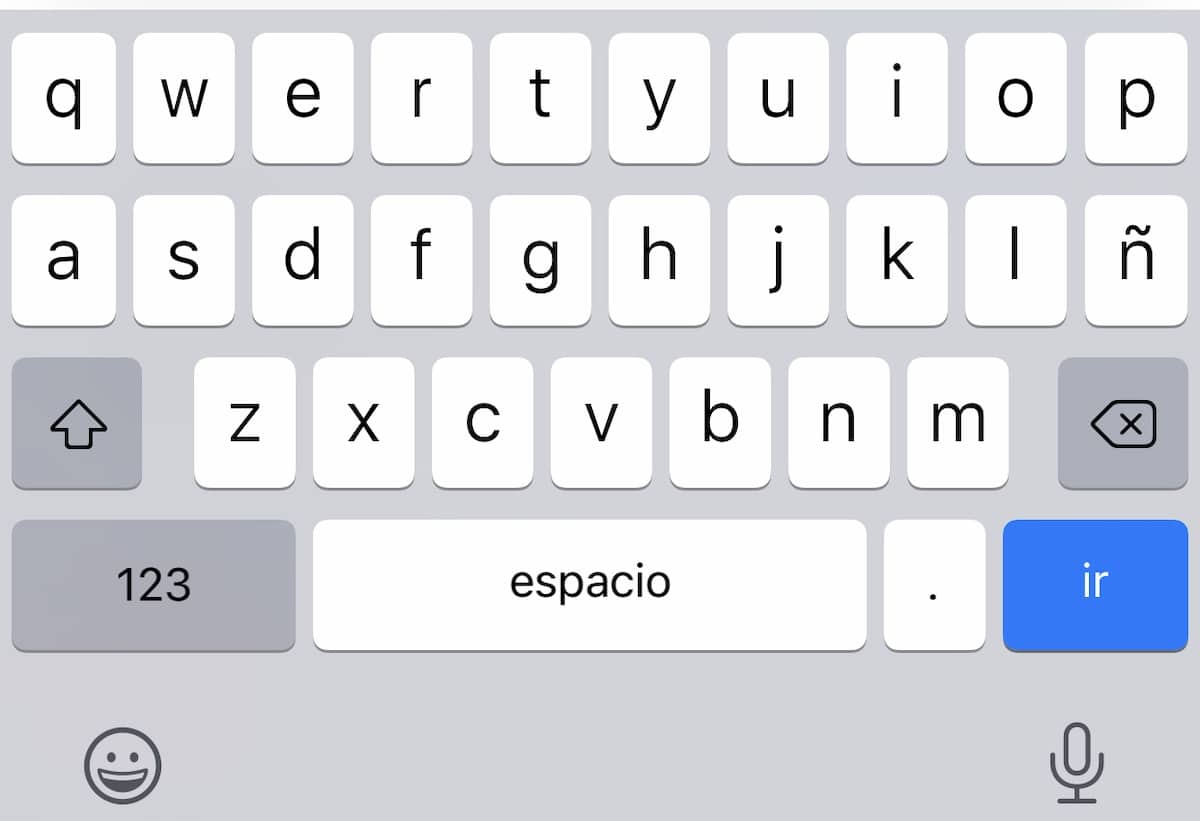
Wie Tastaturen von Drittanbietern zeigt die iPhone-Tastatur standardmäßig keine verfügbaren Emojis an. Wir müssen Greifen Sie auf den Emoji-Modus zu, zur Emoji-Tastatur, indem Sie auf das Emoji in der unteren linken Ecke klicken.

Das Emojis-Symbol wird angezeigt, solange wir nur zwei Tastaturen installiert haben: die für unsere Sprache und die für die Emojis. Wenn wir eine dritte Tastatur installiert haben, wird das Emoji-Symbol direkt rechts neben der Tastatur angezeigt, die den Zugriff auf Zahlen ermöglicht.
So entfernen Sie eine Tastatur unter iOS
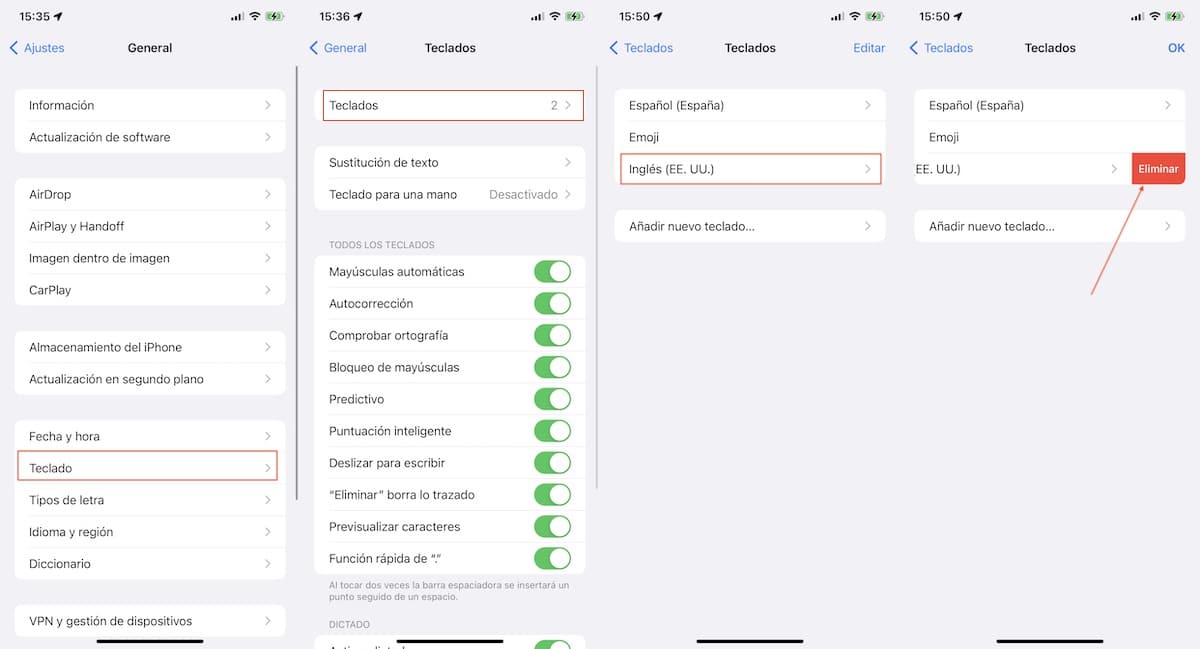
- Wir greifen auf die Einstellungen des iPhone.
- Klicken Sie anschließend auf Allgemeines.
- Klicken Sie unter Allgemein auf Tastatur > Tastaturen
- Dann Schieben Sie die Tastatur nach links die wir löschen möchten, und klicken Sie auf Löschen.
- Wir können auch Klicken Sie auf Bearbeiten und klicken Sie dann auf die Schaltfläche – links neben der Tastatur, die wir löschen möchten.
So ersetzen Sie Wörter durch Emojis
iOS-Geräte erlauben uns Kombinieren Sie die traditionelle Tastatur mit den Emojis um Nachrichten zu senden, in denen einige Wörter durch Emojis ersetzt werden, was einen sehr auffälligen Hieroglyphen-Look ergibt, mit dem wir mit unseren Freunden lachen und sie trollen können.
Wenn Sie eine Ersetzen Sie Wörter durch Emojis auf Ihrem iPhone, iPad oder iPod touch, ich lade Sie ein, weiterzulesen.
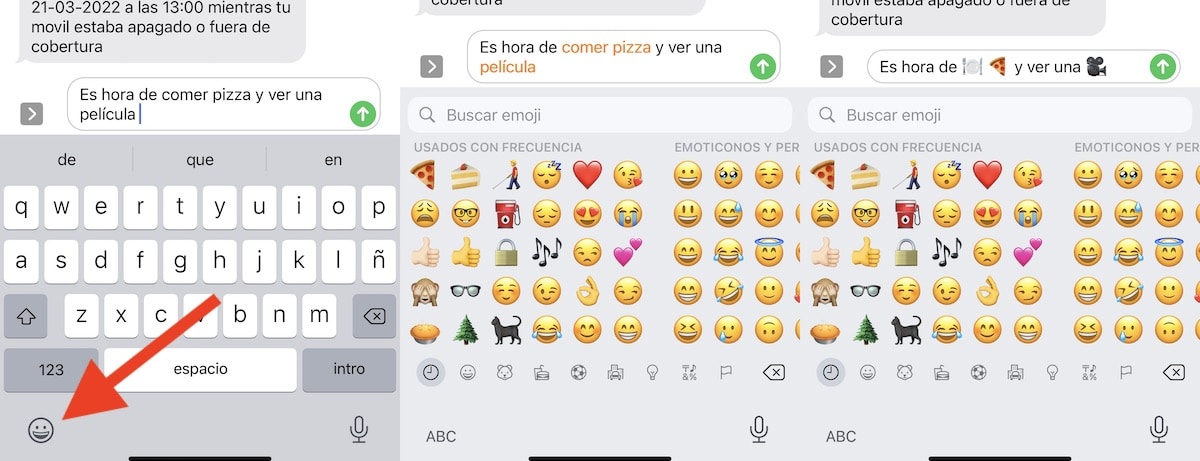
- Erstens müssen wir Schreiben Sie den Text, den wir teilen möchten.
- Als nächstes müssen wir Wechseln Sie zur Emoji-Tastatur.
- iOS analysiert automatisch alle Wörter im Text und zeigt uns die Wörter in Orange die ihr entsprechendes Emoji haben.
- Indem Sie auf diese Wörter in Orange klicken, wir werden das Wort automatisch ersetzen durch das entsprechende Emoji.
- Wenn das Wort mehr als ein Emoji enthält, wird es angezeigt, wenn Sie auf das Wort klicken alle verfügbaren Emojis für dieses Wort und wo wir diejenige auswählen müssen, die uns am besten gefällt.
Wie man Emojis auf dem Mac eingibt
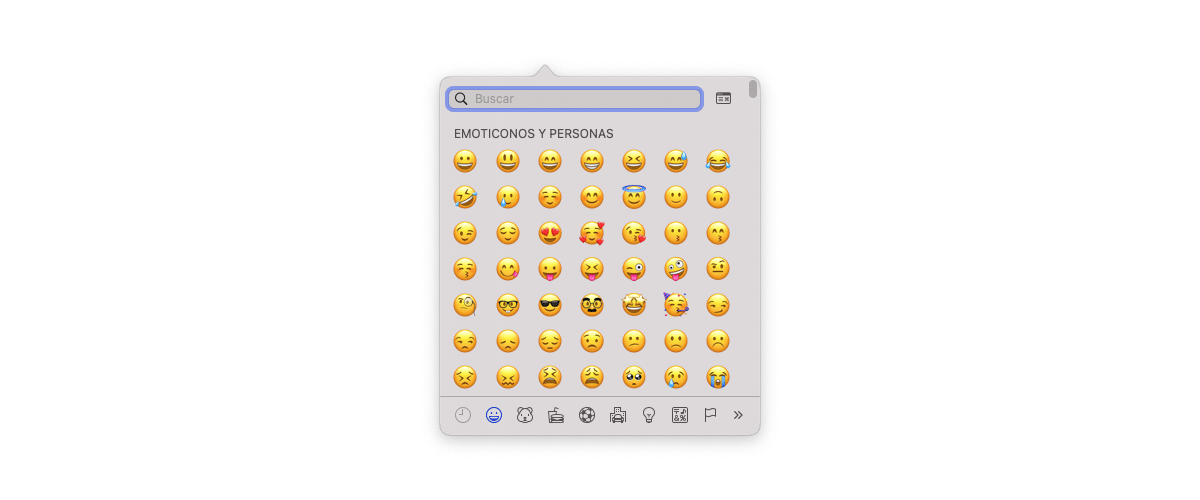
Emojis sind nicht exklusiv für Mobilgeräte. Im Laufe der Jahre haben sowohl Microsoft als auch Apple erkannt, dass sie auch in Desktop-Betriebssystemen vorhanden sein müssen.
Die Zahl der mobilen Anwendungen, die ihre entsprechende Version für Desktop-Betriebssysteme haben, nimmt zu und schränkt die Interaktionsmöglichkeiten beim Hinzufügen von Reaktionen ein Es macht keinen Sinn.
Wenn Sie dieselben Emojis verwenden möchten, die in iOS auf einem Mac verfügbar sind, sollten Sie die verwenden Tastaturkürzel Strg + Befehl + Leertaste.
Durch Drücken dieser Tastenkombination wird angezeigt ein kleines Fenster, mit einer ähnlichen Größe wie der Bildschirm eines iPhones, wo Sie, sortiert nach Kategorien, die Emojis finden, die wir je nach installierter macOS-Version verwenden können.
Wenn wir nicht die neueste Version von macOS auf dem Markt haben, Erwarten Sie nicht, dass Sie dieselben Emojis genießen können, die auf Ihrem iPhone verfügbar sind, solange Sie über die aktuellste Version von iOS verfügen, die zu diesem Zeitpunkt verfügbar ist.